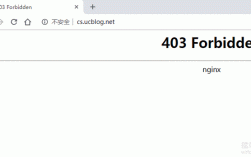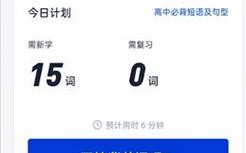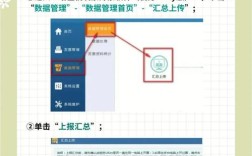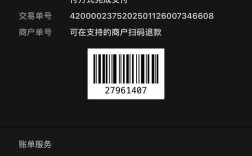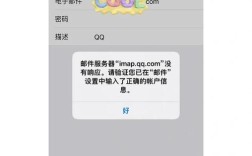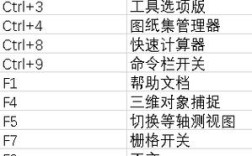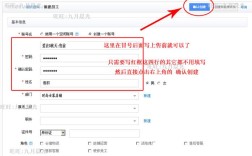在CAD软件中,打孔命令是机械设计、建筑制图等领域常用的功能之一,主要用于在二维或三维模型中创建孔洞特征,不同CAD软件(如AutoCAD、SolidWorks、UG/NX等)的打孔命令名称和操作路径可能存在差异,但核心功能均围绕“精准定位孔洞参数并生成几何特征”展开,以下将以AutoCAD和SolidWorks为例,详细解析打孔命令的使用方法、参数设置及注意事项。

AutoCAD中的打孔命令
AutoCAD作为二维制图软件,其“打孔”功能主要通过“圆”命令结合“修剪”或“阵列”实现,或使用“块”定义标准孔洞,对于更复杂的孔(如螺纹孔、沉孔),需结合属性块或多重引线标注。
基础圆孔绘制
- 操作步骤:
(1)输入CIRCLE命令(或点击“绘图”工具栏中的“圆”图标);
(2)指定圆心(可通过坐标输入、对象捕捉或对象追踪定位);
(3)输入半径或直径值(如需精确尺寸,可直接输入D选择直径选项)。 - 技巧:若需在已有对象上打孔,可先绘制圆,再使用
TRIM命令修剪多余线条;或使用HATCH命令填充孔洞区域表示剖面。
阵列孔绘制
对于多个规则分布的孔(如法兰孔),可使用ARRAY命令:
- 矩形阵列:输入
ARRAYRECT,选择已绘制的单个圆,设置行数、列数及间距; - 环形阵列:输入
ARRAYPOLAR,选择圆心为阵列中心,设置项目数量和填充角度。
块定义打孔
将常用孔型(如螺纹孔)定义为块,便于重复调用:
- (1)绘制孔轮廓(如螺纹牙型简化图形);
- (2)输入
BLOCK命令,指定基点(如孔中心)并选择对象; - (3)需打孔时,输入
INSERT命令,调整比例和角度后插入。
三维模型打孔
AutoCAD三维模式下,可通过EXTRUDE和SUBTRACT命令组合实现打孔:
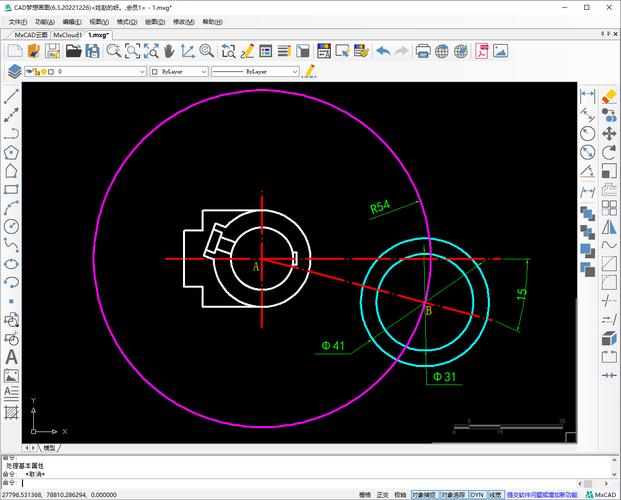
- (1)绘制二维圆并拉伸为圆柱体;
- (2)将圆柱体与三维实体进行布尔运算(输入
SUBTRACT,选择目标实体后选择圆柱体为工具对象)。
SolidWorks中的打孔命令
SolidWorks作为三维参数化设计软件,提供了专门的“异型孔向导”和“简单直孔”功能,支持标准化孔库和自定义参数。
异型孔向导(Hole Wizard)
- 适用场景:创建标准孔(如螺纹孔、管螺纹孔、沉头孔等),可自动匹配螺栓或螺钉标准。
- 操作步骤:
(1)点击“特征”选项卡下的“异型孔向导”图标;
(2)在“孔规格”属性管理器中,选择孔类型(如“螺纹孔”“柱孔”等)、标准(如ISO、GB)、大小(如M6);
(3)切换到“位置”选项卡,在模型表面点击指定孔中心点(可同时放置多个孔);
(4)调整孔的终止条件(如“完全贯穿”“给定深度”等),点击“确定”生成孔特征。 - 优势:自动生成隐藏线切除,支持与装配体中的螺栓零件智能关联。
简单直孔(Simple Hole)
- 适用场景:创建非标准直孔,操作更灵活。
- 操作步骤:
(1)点击“特征”选项卡下的“简单直孔”图标;
(2)选择孔放置平面,输入直径值;
(3)定义终止条件(如“给定深度”“成形到下一面”等);
(4)可通过“编辑特征”调整孔的位置和参数。
异形孔与自定义孔
- 异形孔:在“异型孔向导”中,选择“旧制孔”类型,可自定义孔的截面形状(如腰圆形孔、长圆孔);
- 草图打孔:若需复杂截面孔(如方孔、多边形孔),可先在草图界面绘制孔轮廓,再使用“拉伸切除”命令。
孔的编辑与修改
- 修改参数:在特征树中右键点击孔特征,选择“编辑特征”,即可调整直径、深度或位置;
- 阵列孔:使用“线性阵列”或“圆周阵列”命令,将已有孔特征复制到多个位置,阵列源可包含孔的位置和参数。
打孔命令的参数设置与注意事项
关键参数说明
| 参数类型 | 说明 |
|---|---|
| 孔直径 | 需根据设计标准或配合零件(如螺栓、销钉)的尺寸确定,优先选用标准值。 |
| 孔深度 | 分为“完全贯穿”“给定深度”“成形到下一面”等,需确保孔不破坏关键结构。 |
| 孔位置精度 | 二维制图中需通过坐标或对象捕捉保证定位准确;三维建模中可使用几何关系。 |
| 孔壁粗糙度 | 制图时需通过注释标注,加工时需明确工艺要求(如钻孔、铰孔、攻丝)。 |
常见问题与解决方案
- 孔定位偏移:检查对象捕捉是否开启,或使用
DIMLINEAR命令标注尺寸验证位置; - 三维孔未穿透:确认终止条件设置是否正确,或检查实体是否存在未闭合的曲面;
- 螺纹孔显示异常:在SolidWorks中需勾选“螺纹显示”选项,AutoCAD需用虚线或波浪线简化表示。
相关问答FAQs
问题1:在AutoCAD中如何快速给多个圆角矩形添加均布的孔?
解答:可结合“块”和“阵列”操作实现,首先绘制一个圆角矩形和一个圆,将圆定义为块(基点设为圆心);然后使用ARRAYRECT命令,选择块对象,设置行数、列数及间距,完成均布孔的批量添加,若需调整孔的数量或间距,只需双击块修改参数或重新阵列即可。
问题2:SolidWorks中使用异型孔向导创建的螺纹孔,如何与装配体中的螺栓自动配合?
解答:需确保装配体中已调用“Toolbox”标准件库,在“异型孔向导”中设置螺纹孔规格时,选择与螺栓相同的标准(如ISO)和大小(如M8);生成孔后,在装配体中插入对应螺栓零件(如“螺栓GB/T 5782 M8×30”),通过“配合”命令将螺栓的“螺杆”与孔的“圆柱面”同轴配合,螺栓头部与孔端面重合配合,即可实现智能装配,若螺栓长度与孔深不匹配,需修改孔的“终止条件”或螺栓的配置长度。